之前我们发了一篇使用ContextCapture和Pix4D生成正射影像与拼接修图,其中有留言提到PhotoScan空三,正射。所以这篇我们就来看看关于PhotoScan的教程。
这次PhotoScan的教程涉及集群,空三导入ContextCapture(Smart3D),以及正射流程。
PhotoScan在1.5.0之后改名为Metashape,除名称改变外,操作基本相同。
Metashape对于部分相机空三运算正确率要比ContextCapture(Smart3D)高,其空三成果可以导出ContextCapture(Smart3D)支持的空三文件。
▐ 集群
集群我们本来整理有简单流程,但有群友分享的下面这篇链接讲解的特别详细,所以就直接放出链接供大家参考。
https://wenku.baidu.com/view/2e8db88adf3383c4bb4cf7ec4afe04a1b171b045.html
▐ 空三导入ContextCapture
导出空三,选择Blocks Exchange *.xml格式保存
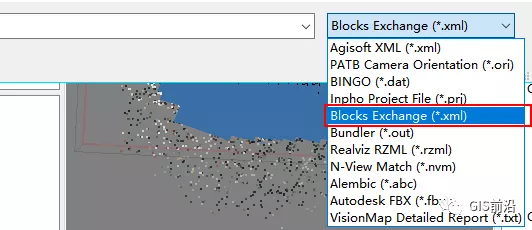
打开ContextCapture(Smart3D),选择Import Blocks,导入Metashape的xml文件
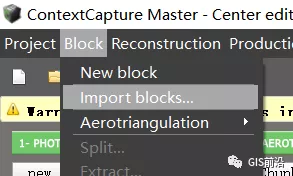
在CC中选择submit aerotriangulation,可在导入连接点的基础上继续跑空三,或直接New reconstruction建模
▐ 正射流程
提示:第一次安装打开软件时需要在菜单栏tools中偏好设置中图片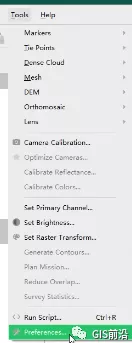
将语言改成中文图片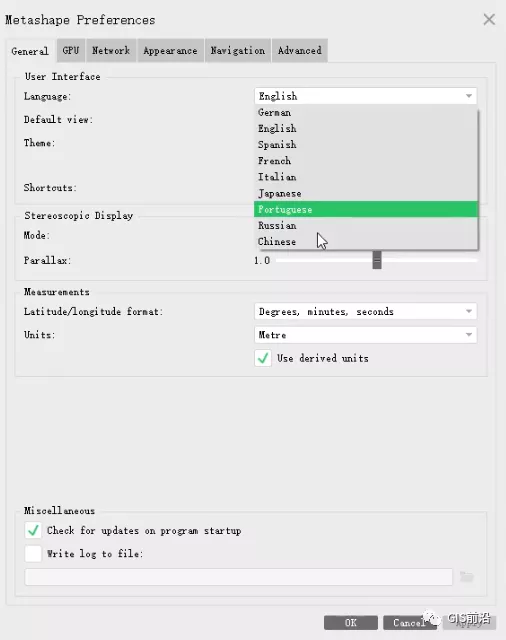
在第二栏GPU处勾选,让显卡参与计算。图片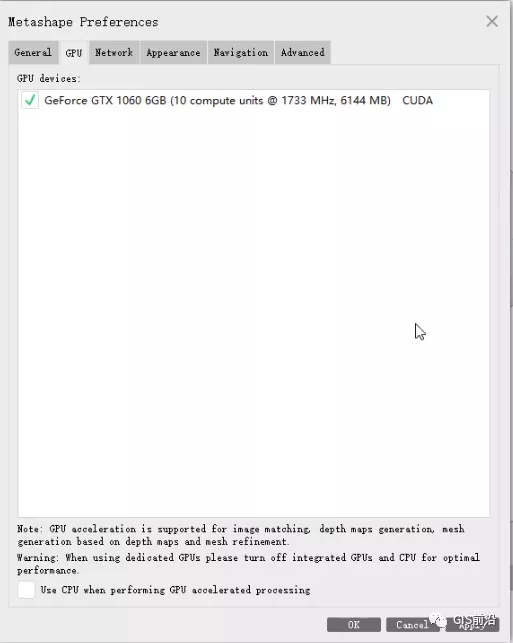
点击应用后方可使用。
打开Metashape,在菜单栏工作流程中点击添加照片,批量选择航摄照片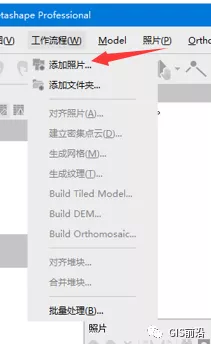
案例照片自带POS属性,所以添加照片后属性自动导入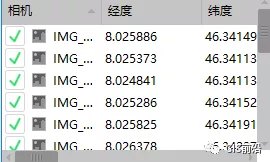
接下来添加控制点坐标点击参考——导入,选择控制点数据。
设置控制点坐标系,依据控制点格式选择适合的分隔符,根据控制点数据排列位置调整列中的显示内容。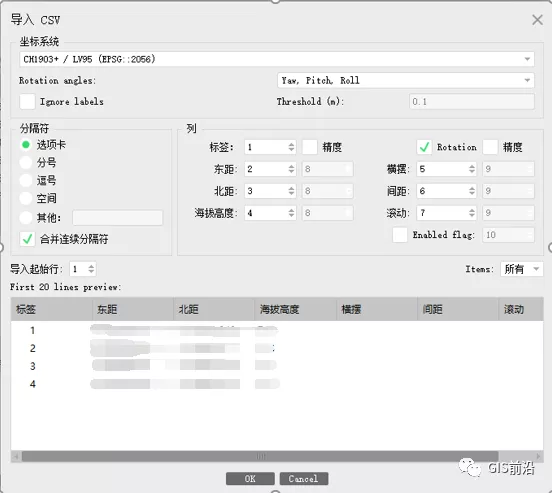
点击ok后如出现下列弹窗直接点击yes to all 图片
导入控制点后选择菜单栏——对齐照片,精度选择最低即可(对其照片的目的是先让软件跑一遍,便于做相控)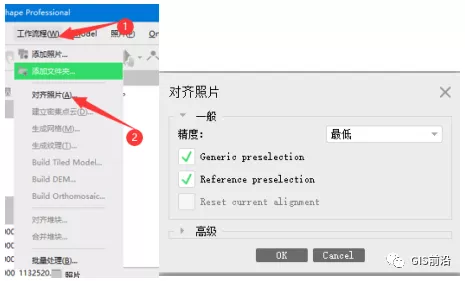
对齐照片后,右击控制点选择标记筛选照片图片 
拖动图上的控制点到核实位置。(刺点步骤与其他软件相同)每个点尽量多刺几张照片图片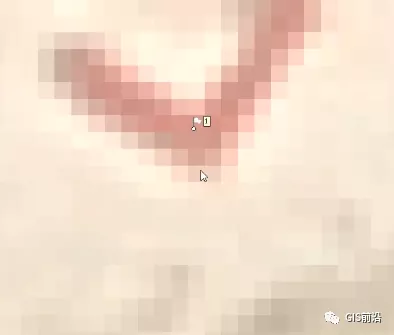
刺点完成后点击菜单栏工具——优化图片对齐方式,优化之后能看出刺点的误差图片 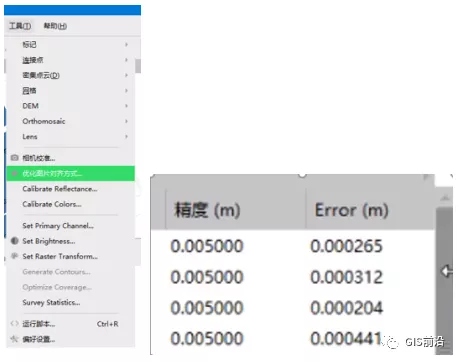
优化后继续选择对齐相片,此处精度选择高图片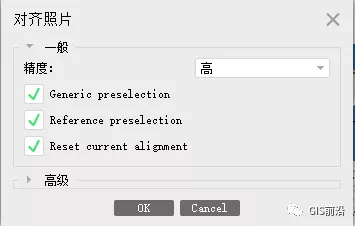
操作完成后点击保存对操作进行存储图片

存储完成后在菜单栏工作流程中选择建立密集点云图片

点云生成后选择菜单栏工作流程生成DEM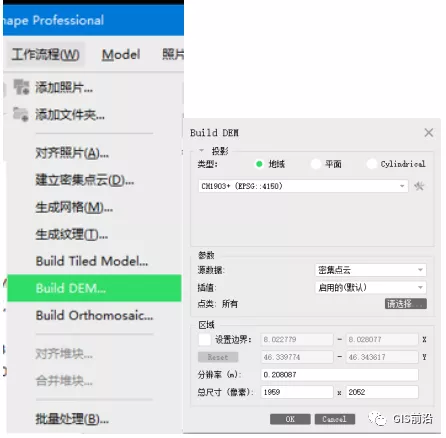
Dem生成后按照上述步骤选择build orthomsaic 图片
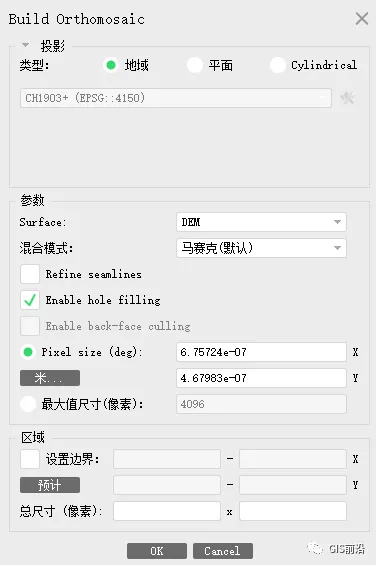
生成后在工作区选择生成成果右击导出tiff图片


坐标系统选择控制点的坐标系,其他默认,在下方勾选write bigtiff file 后点击导出图片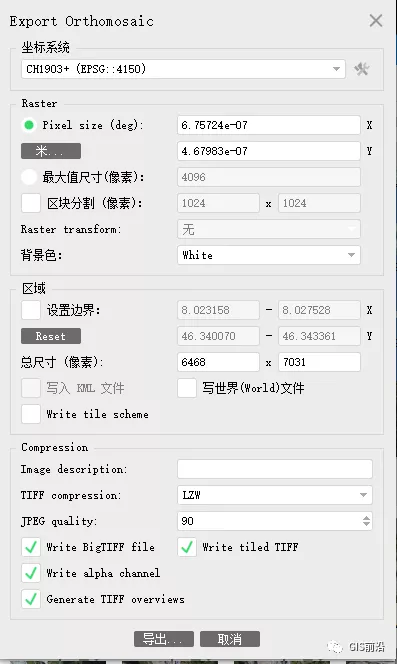
在输出位置找到导出的正射影像图片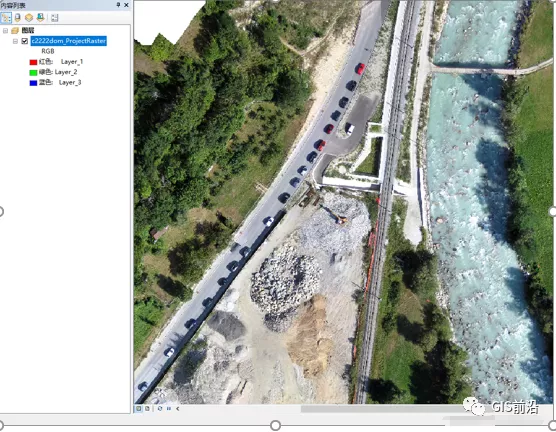
- END -
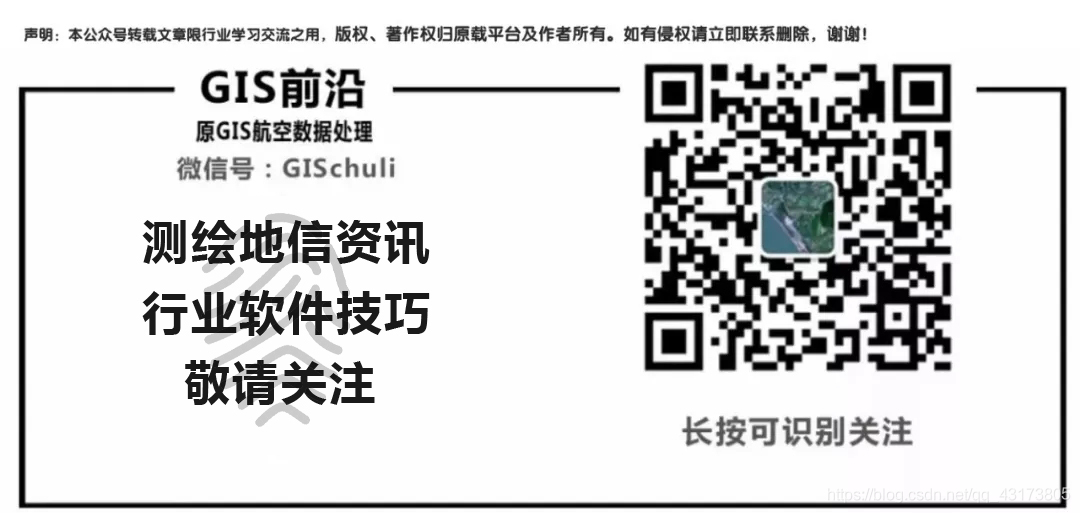
成都途远GIS是一家专业致力于无人机航空摄影测绘、航空数据处理、GIS地理信息系统研发、数字孪生城市制作、数字沙盘模型等业务的创新型科技公司,为您提供一站式地理信息服务。
本文链接:https://www.tuyuangis.com/blog/410.html
本文标签:













